网络是在使用电脑中很重要的要素,没有网络会导致很多应用无法运行,最近有些Win11系统Win11系统的用户向小编询问,使用电脑待机之后会自动断网,每次还要重新连接,有没有方法可以解决呢?今天小编整理了详细的教程,分享给大家,一起看看吧。
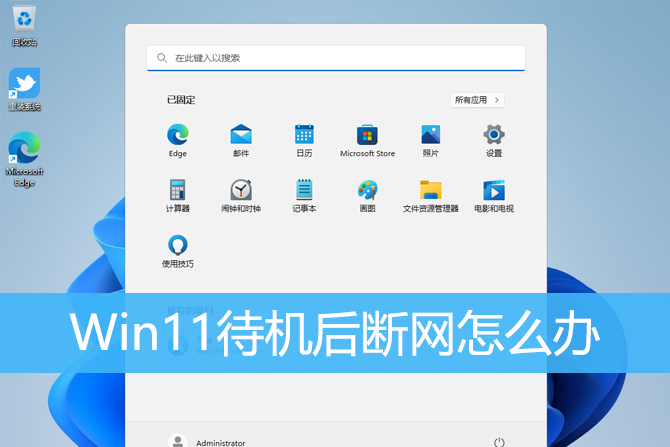
Win11待机后断网的解决方法:
1、首先,按键盘上的【 Win + X 】组合键,或右键点击任务栏上的【Windows 开始徽标】,打开的隐藏菜单项中,选择【计算机管理】;
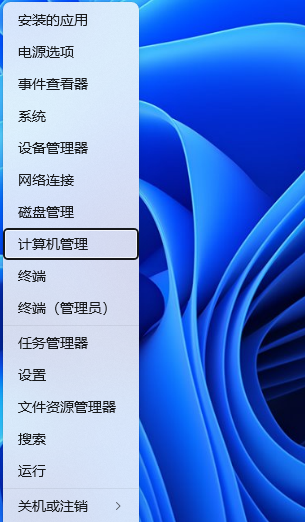
2、计算机管理窗口,左侧点击【系统工具】> 【设备管理器】,然后在右侧,找到并点击【网络适配器】;
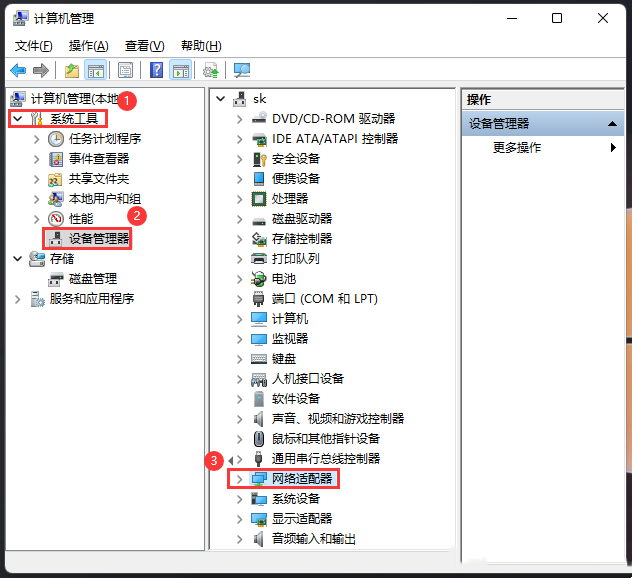
3、展开网络适配器后,找到网卡设备,选择后点击【右键】,接着在打开的菜单项中,选择【属性】;
4、网卡设备属性窗口,切换到【电源管理】选项卡,【取消勾选】允许计算机关闭此设备以节约电源,然后点击【确定】。
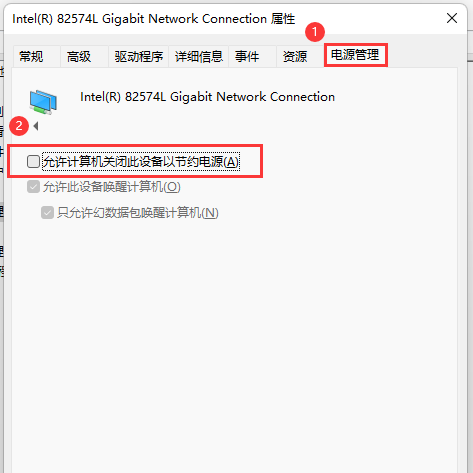
网络是在使用电脑中很重要的要素,没有网络会导致很多应用无法运行,最近有些Win11系统Win11系统的用户向小编询问,使用电脑待机之后会自动断网,每次还要重新连
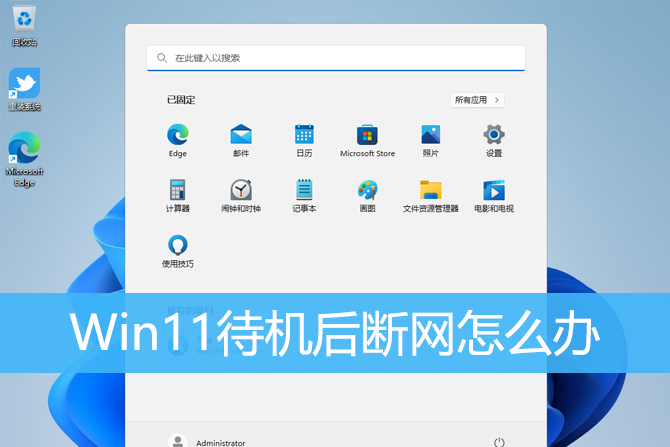
Win11频繁断网怎么办?最近有用户反映这个问题,使用电脑联网的时候,发现网络很经常掉线重连,不知道怎么回事,有没有方法可以解决呢?针对这一问题,本篇带来
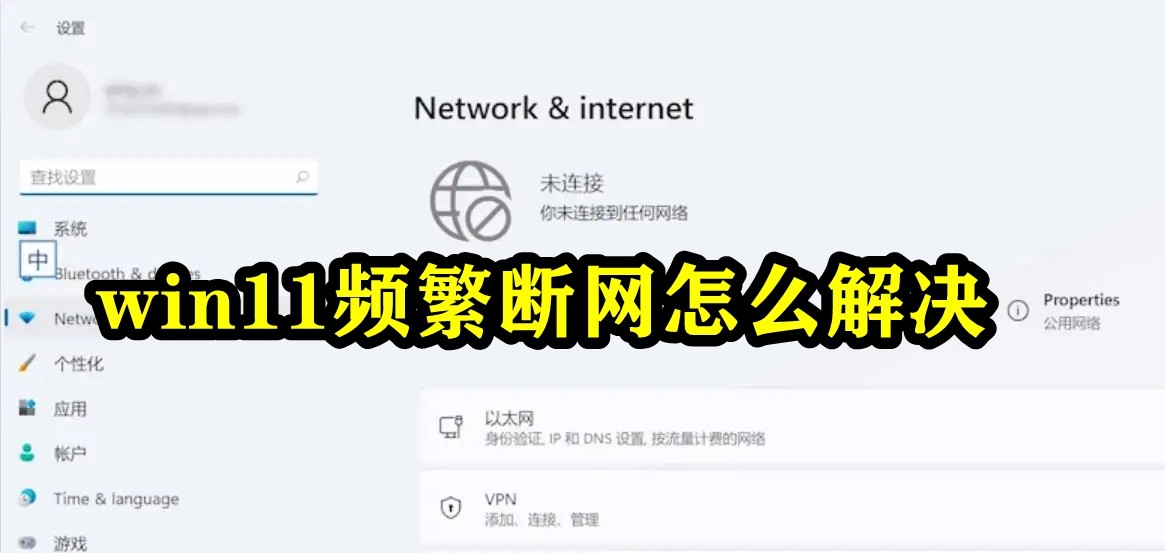
使用电脑的时候连接了蓝牙,但是在使用途中发现蓝牙断断续续的,出现了蓝牙秒断的情况,这是怎么回事呢?可能是蓝牙驱动没有更新,驱动跟不上配置导致的,其实解
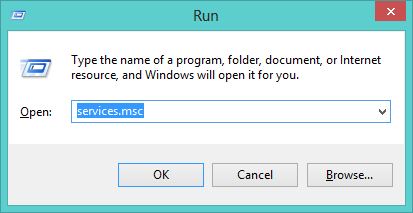
华为手机锁屏断网是怎么回事,一起来了解一下吧。如果使用的是WIFI,可以进入设置中的WLAN菜单里选择高级设置,选择在休眠状态下保持WLAN连接,选择始终。手机将始终保持与WLAN网络的连接。如果使用的是移动网络,可以打开设置里更多中的移动....

手机老是断网是怎么回事,一起来了解一下吧。

备案号:渝ICP备20005664号-4
Copyright © 简单到家 cdxsxbx.com
